
คุณสามารถตั้งค่าการกรอง Spam mail และอีเมลโฆษณาได้ โดยใช้ control panel ของ plesk โดยมีขั้นตอนดังนี้
1.ทำการ Login เข้าสู่ระบบด้วยชื่อผู้ใช้งานของคุณ โดยพิมพ์ https://ชื่อโดเมนของคุณ:8443 หรือ https:// ชื่อโดเมนของคุณ:8880 ตัวอย่างเช่น https://yourdomain.com:8443 จากนั้นใส่ username และ password ของคุณ แล้วกดปุ่ม Log in

2. หน้าเมนูหลัก control panel ของ plesk ที่เมนูทางซ้ายมือให้คลิกที่ Mail
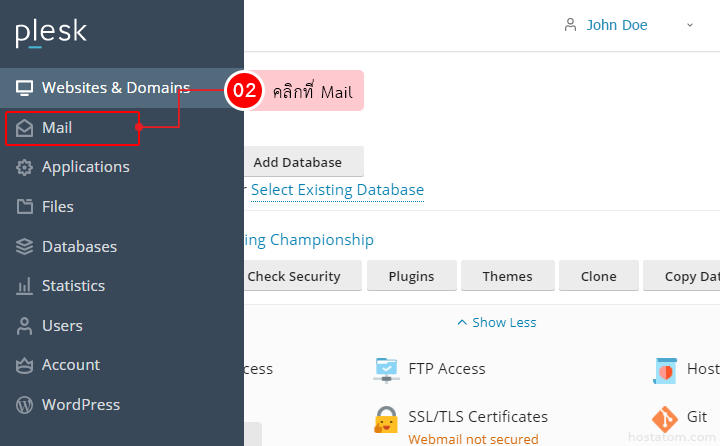
3. เลือกบัญชีอีเมลที่ต้องการตั้งค่า โดยคลิกที่ชื่อบัญชีที่ต้องการ
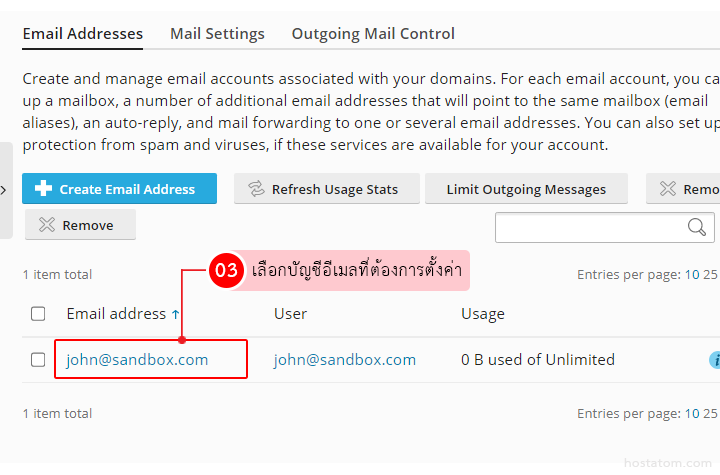
4. เลือกแท้บ Spam Filter ติ๊กถูกที่ Switch on spam filtering for this email address เพื่อเปิดการใช้งานตัวกรอง จากนั้นจะมีตัวเลือกให้ ดังนี้
- Mark spam messages by adding following text to message subject: เมื่อเจอจดหมายที่เข้าข่ายว่าเป็นจดหมายขยะ ให้เปลี่ยนชื่อเติมคำว่า ***SPAM*** ไว้หน้าข้อความ
- Delete all spam message: เมื่อเจอจดหมายที่เข้าข่ายว่าเป็นจดหมายขยะ ให้ลบทิ้งไปเลย
- Move spam to the spam folder: เมื่อเจอจดหมายที่เข้าข่ายว่าเป็นจดหมายขยะ ให้รับไว้และเก็บไว้ที่โฟลเดอร์สแปม
แนะนำให้เลือก เป็น Move spam to the spam folder จะปลอดภัยที่สุด คือการย้ายจดหมายต้องสงสัยว่าเป็นจดหมายขยะไปเก็บไว้ใน Folder Spam ให้รอตรวจสอบก่อน เนื่องจากบางครั้งระบบอาจตัดสินพลาดทำให้จดหมายจริงอาจถูกมองเป็นจดหมายขยะได้ เรียบร้อยแล้วให้กด Apply
แต่หากต้องการตั้งค่าการกรองสแปมขั้นสูงเพิ่ม ให้คลิกที่ Show Advanced Settings
สำหรับผู้ที่ต้องการเพิ่ม Black List แนะนำให้ตั้งค่าการกรองเป็นแบบ delete เพื่อให้ระบบลบ Spam mail ออกจากกล่องจดหมาย (Inbox) อัตโนมัติ
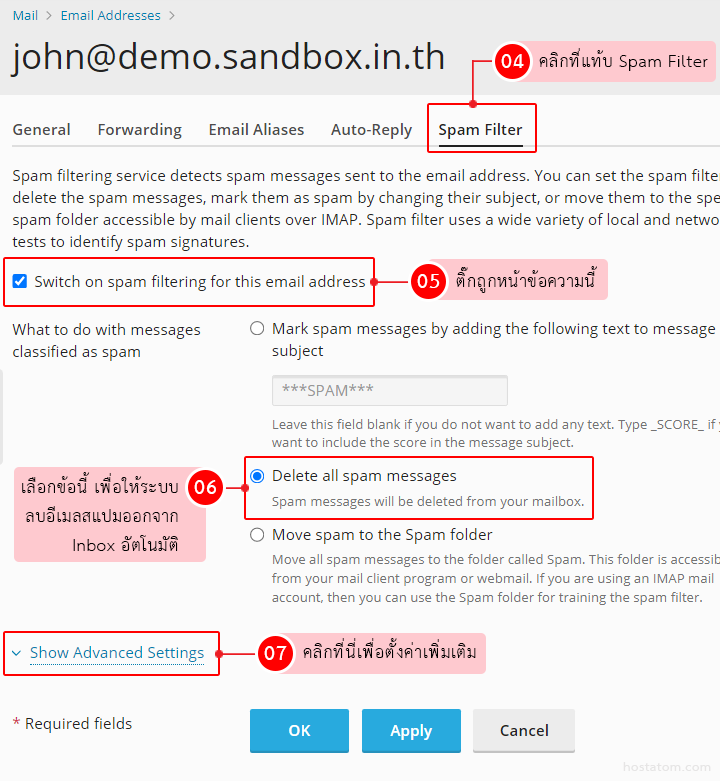
สำหรับในส่วน Advanced Setting เราสามารถตั้งค่า Filter Sensitivity, White List และ Black List ได้ด้วย โดย
- Filter Sensitivity: ค่าตัวเลขมาตรฐานคือ 7 เลขนี้ เปรียบเหมือน ตาข่ายในการกรองแสปม ยิ่งเลขน้อยตาข่ายยิ่งถี่ยิ่งกรองได้มาก ยิ่งเลขเยอะ Spam ยิ่งผ่านได้มาก ค่านี้มีเลขตั้งแต่ 1-10 ถ้าเมื่อไหร่เราพบว่ามีจดหมายขยะส่งเข้ามามากขึ้่นก็ให้เราค่อยๆ ลองลด Filter Sensitivity ลงทีละ 1 เช่นถ้าใส่อยู่ 7 ให้ลอง 6 ดู ค่อยๆ ลดดูว่าไม่กระทบกับจดหมายจริง
- White List: ใส่บัญชีอีเมลหรือโดเมนที่อนุญาตให้ส่งมาได้ โดยไม่ต้องให้ระบบเช็คว่าเป็นสแปม
- Black List: ใส่บัญชีอีเมลหรือโดเมนที่ส่งจดหมายขยะเข้ามาบ่อยๆ ระบบจะไม่เช็คเลยว่าเป็นจดหมายขยะหรือไม่ แต่จะ Block ไม่รับข้อความแทน
กดปุ่ม Apply
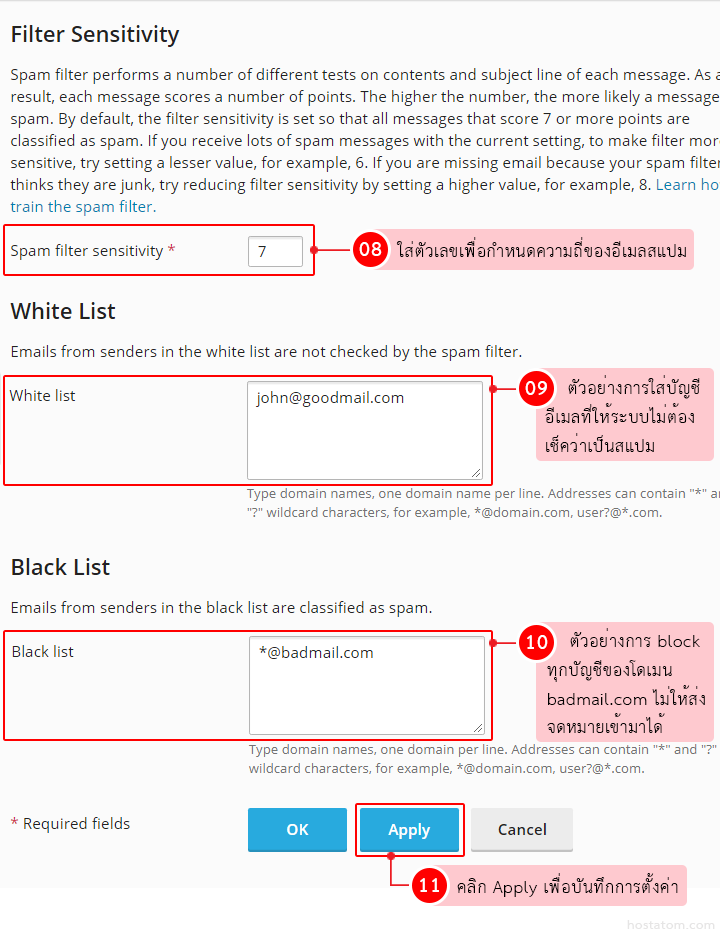
5. ระบบจะแสดงข้อความว่าการตั้งค่าได้ถูกบันทึกเรียบร้อยแล้ว
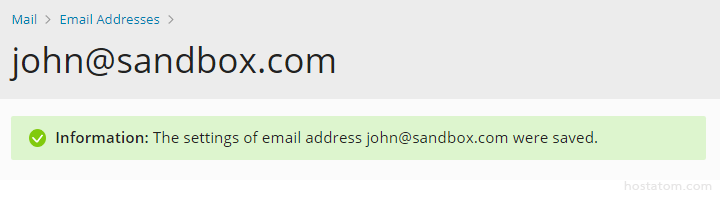
คุณสามารถดูคู่มือการใช้งานหรือการตั้งค่าต่างๆ ของ Plesk ได้ โดยดูที่ Plesk ระดับ user


